Cara menggunakan emoji di laptop windows 7 – Bosan dengan teks biasa di laptop Windows 7? Ingin menambahkan sentuhan personal dan ekspresi yang lebih hidup dalam komunikasi Anda? Emoji hadir sebagai solusi! Artikel ini akan memandu Anda langkah demi langkah untuk menggunakan emoji di laptop Windows 7, baik melalui keyboard bawaan, aplikasi pihak ketiga, maupun cara cepat menyalin dan menempel.
Tak perlu khawatir, prosesnya mudah dan menyenangkan! Siap-siap untuk memperkaya komunikasi Anda dengan emoji yang beragam dan menarik.
Cara Memasukkan Emoji di Windows 7
Windows 7 mungkin tidak memiliki fitur bawaan untuk memasukkan emoji seperti versi Windows yang lebih baru, tetapi ada beberapa cara untuk menambahkan emoji ke teks Anda. Berikut adalah beberapa metode yang bisa Anda coba:
Menggunakan Keyboard
Sayangnya, Windows 7 tidak memiliki shortcut keyboard khusus untuk memasukkan emoji. Anda perlu menggunakan metode lain seperti aplikasi pihak ketiga atau menyalin dan menempelkan emoji.
Menggunakan Aplikasi Pihak Ketiga
Aplikasi pihak ketiga dapat menjadi solusi yang efektif untuk memasukkan emoji di Windows 7. Aplikasi ini biasanya menyediakan koleksi emoji yang lengkap dan mudah diakses. Berikut adalah beberapa aplikasi yang bisa Anda coba:
- Emoji Keyboard: Aplikasi ini menyediakan keyboard virtual yang dilengkapi dengan berbagai macam emoji. Anda dapat mengetik emoji dengan mudah menggunakan keyboard ini. Download Emoji Keyboard
- Input Method Editor (IME): Beberapa IME, seperti Google Input Tools, juga menyediakan dukungan emoji. Anda dapat menambahkan emoji ke teks Anda dengan memilih emoji dari daftar yang disediakan.
- Emoji Copy & Paste: Aplikasi ini menyediakan koleksi emoji yang dapat Anda salin dan tempelkan ke aplikasi lain. Anda dapat memilih emoji yang Anda inginkan dan menempelkannya ke teks Anda.
Menyalin dan Menempelkan Emoji
Anda dapat menyalin dan menempelkan emoji dari situs web atau dokumen lain ke teks Anda di Windows 7. Berikut adalah langkah-langkahnya:
- Buka situs web atau dokumen yang berisi emoji yang ingin Anda gunakan.
- Pilih emoji dengan mengkliknya.
- Tekan tombol Ctrl + C untuk menyalin emoji.
- Buka aplikasi atau dokumen tempat Anda ingin memasukkan emoji.
- Tekan tombol Ctrl + V untuk menempelkan emoji.
Contoh Emoji
Berikut adalah beberapa contoh emoji yang dapat Anda gunakan di Windows 7:
- 😊 Senyum
- 😁 Tertawa
- ❤️ Hati
- 👍 Jempol
- 👋 Lambai
Tabel Aplikasi Pihak Ketiga
| Aplikasi | Link Download |
|---|---|
| Emoji Keyboard | https://www.emojikeyboard.com/ |
| Input Method Editor (IME) | https://www.google.com/inputtools/about/ |
| Emoji Copy & Paste | https://www.emojipedia.org/ |
Aplikasi Pihak Ketiga untuk Emoji di Windows 7
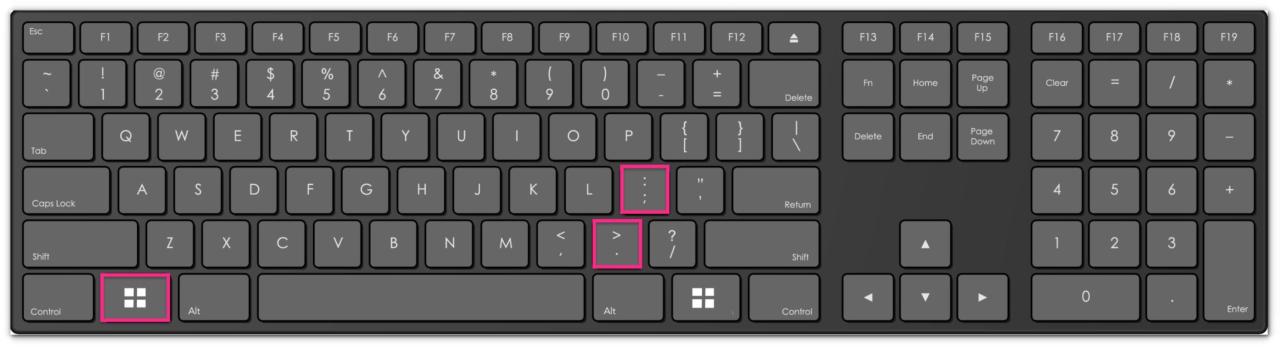
Windows 7 tidak memiliki fitur bawaan untuk memasukkan emoji. Namun, Anda masih dapat menggunakan emoji di Windows 7 dengan bantuan aplikasi pihak ketiga. Berikut beberapa aplikasi populer yang dapat Anda gunakan:
Aplikasi Pihak Ketiga Populer
Berikut beberapa aplikasi pihak ketiga populer untuk memasukkan emoji di Windows 7:
- Emoji Keyboard for Windows: Aplikasi ini menawarkan berbagai macam emoji dan simbol yang dapat Anda gunakan di berbagai aplikasi. Aplikasi ini juga menyediakan fitur pencarian emoji yang memudahkan Anda menemukan emoji yang Anda inginkan.
- Keybr: Aplikasi ini memungkinkan Anda memasukkan emoji dengan cepat dan mudah. Aplikasi ini juga menyediakan fitur auto-complete yang dapat membantu Anda memasukkan emoji dengan lebih cepat.
- JoyPixels: Aplikasi ini menyediakan keyboard emoji yang lengkap dan mudah digunakan. Aplikasi ini juga menawarkan fitur pencarian emoji dan fitur copy-paste yang memudahkan Anda memasukkan emoji di berbagai aplikasi.
Langkah-Langkah Menggunakan Aplikasi Pihak Ketiga
Berikut langkah-langkah umum untuk menggunakan aplikasi pihak ketiga untuk memasukkan emoji di Windows 7:
- Unduh dan instal aplikasi: Unduh aplikasi yang Anda inginkan dari situs web resmi atau toko aplikasi. Setelah mengunduh, instal aplikasi tersebut di komputer Anda.
- Buka aplikasi: Setelah aplikasi terinstal, buka aplikasi tersebut. Aplikasi ini biasanya akan muncul di taskbar atau di menu Start.
- Pilih emoji: Setelah aplikasi terbuka, Anda dapat memilih emoji yang Anda inginkan. Aplikasi ini biasanya menyediakan keyboard emoji yang lengkap atau fitur pencarian emoji yang memudahkan Anda menemukan emoji yang Anda inginkan.
- Masukkan emoji: Setelah Anda memilih emoji yang Anda inginkan, Anda dapat memasukkan emoji tersebut ke dalam aplikasi yang Anda gunakan. Beberapa aplikasi menyediakan fitur copy-paste yang memudahkan Anda memasukkan emoji ke dalam aplikasi lain.
Cara Menginstal dan Menggunakan Aplikasi Pihak Ketiga
Proses instalasi dan penggunaan aplikasi pihak ketiga untuk memasukkan emoji di Windows 7 umumnya mudah. Biasanya, Anda hanya perlu mengunduh aplikasi, menjalankannya, dan memilih emoji yang Anda inginkan.
Beberapa aplikasi mungkin memerlukan konfigurasi tambahan, seperti menambahkan keyboard emoji ke pengaturan keyboard Windows 7. Namun, sebagian besar aplikasi pihak ketiga mudah digunakan dan tidak memerlukan pengaturan yang rumit.
Tips Menggunakan Emoji di Windows 7: Cara Menggunakan Emoji Di Laptop Windows 7
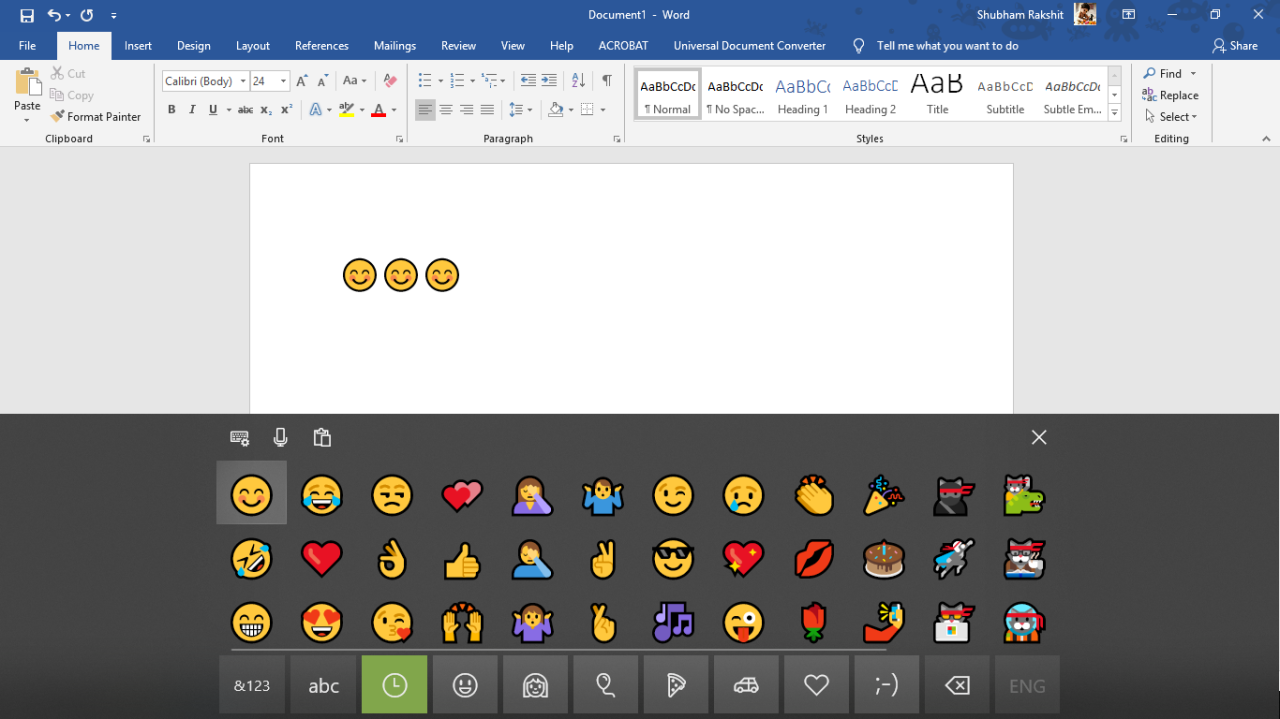
Windows 7 memang sudah tergolong sistem operasi lawas, tetapi masih banyak orang yang menggunakannya. Meskipun tidak memiliki fitur emoji bawaan seperti Windows 10 atau versi yang lebih baru, Anda tetap bisa menggunakan emoji di Windows 7 dengan beberapa cara. Berikut beberapa tips yang bisa Anda gunakan:
Memilih Emoji yang Tepat, Cara menggunakan emoji di laptop windows 7
Memilih emoji yang tepat sangat penting untuk menyampaikan pesan Anda dengan jelas dan efektif. Berikut beberapa tips untuk memilih emoji yang tepat:
- Pertimbangkan konteks percakapan. Gunakan emoji yang sesuai dengan topik yang sedang Anda bicarakan.
- Perhatikan penerima pesan. Pastikan emoji yang Anda gunakan dipahami oleh orang yang Anda ajak bicara.
- Jangan berlebihan menggunakan emoji. Terlalu banyak emoji bisa membuat pesan Anda terlihat tidak profesional atau bahkan mengganggu.
Meningkatkan Komunikasi dengan Emoji
Emoji dapat membantu meningkatkan komunikasi di Windows 7 dengan beberapa cara:
- Menambahkan nuansa emosional ke pesan Anda. Emoji dapat membantu Anda mengekspresikan perasaan Anda dengan lebih jelas, seperti senang, sedih, marah, atau terkejut.
- Membuat pesan Anda lebih menarik dan mudah dipahami. Emoji dapat membantu membuat pesan Anda lebih menarik dan mudah dipahami, terutama jika Anda menggunakan bahasa yang formal.
- Membuat pesan Anda lebih personal. Emoji dapat membantu Anda membuat pesan Anda lebih personal dan menunjukkan bahwa Anda peduli dengan orang yang Anda ajak bicara.
Contoh Penggunaan Emoji
Berikut beberapa contoh penggunaan emoji dalam pesan teks, email, dan media sosial di Windows 7:
- Pesan Teks: “Hai, apa kabar? 😊” atau “Aku sedang makan siang sekarang. 🍕”
- Email: “Terima kasih atas email Anda. 👍 Saya akan segera menanggapi.” atau “Saya sangat senang dengan kabar ini! 🎉”
- Media Sosial: “Saya sedang menikmati liburan saya di pantai. 🏖️” atau “Saya sangat suka menonton film ini! 🍿”
Daftar Emoji dan Maknanya
| Emoji | Makna | Contoh Penggunaan |
|---|---|---|
| 😊 | Senyum | “Hai, apa kabar? 😊” |
| 😁 | Tertawa | “Itu lucu sekali! 😁” |
| 😔 | Sedih | “Saya sedang sedih hari ini. 😔” |
| 😡 | Marah | “Saya sangat marah dengan ini! 😡” |
| ❤️ | Cinta | “Saya mencintai Anda! ❤️” |
| 👍 | Jempol ke atas | “Saya setuju dengan itu. 👍” |
| 👎 | Jempol ke bawah | “Saya tidak setuju dengan itu. 👎” |
| 👋 | Lambaian tangan | “Selamat tinggal! 👋” |
| 🎉 | Pesta | “Selamat ulang tahun! 🎉” |
Penutup
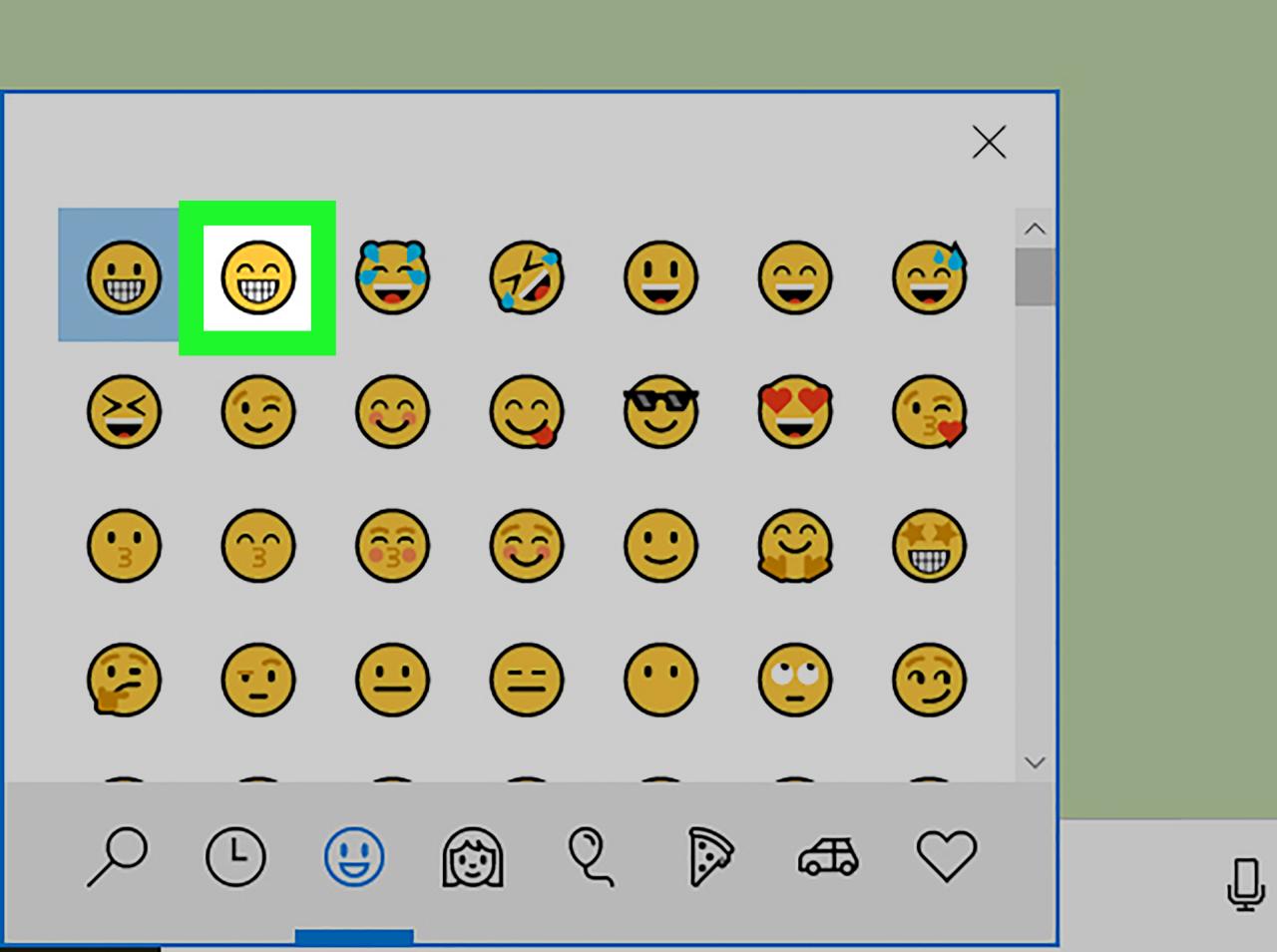
Dengan mengetahui berbagai cara untuk menggunakan emoji di Windows 7, Anda dapat memperkaya komunikasi dan mengekspresikan diri dengan lebih mudah. Dari keyboard bawaan hingga aplikasi pihak ketiga, pilihan ada di tangan Anda. Selamat bereksperimen dan ciptakan komunikasi yang lebih hidup dan menarik!
Jawaban untuk Pertanyaan Umum
Apakah semua emoji di Windows 7 terlihat sama di perangkat lain?
Tidak selalu. Tampilan emoji dapat sedikit berbeda tergantung pada perangkat, sistem operasi, dan font yang digunakan.
Bagaimana cara mengetahui makna emoji tertentu?
Anda dapat mencari di internet untuk mendapatkan informasi tentang makna emoji. Banyak situs web yang menyediakan daftar emoji dan maknanya.
Apakah ada batasan penggunaan emoji di Windows 7?
Tidak ada batasan khusus. Namun, ada baiknya untuk menggunakan emoji dengan bijak dan tidak berlebihan agar pesan Anda tetap mudah dipahami.







